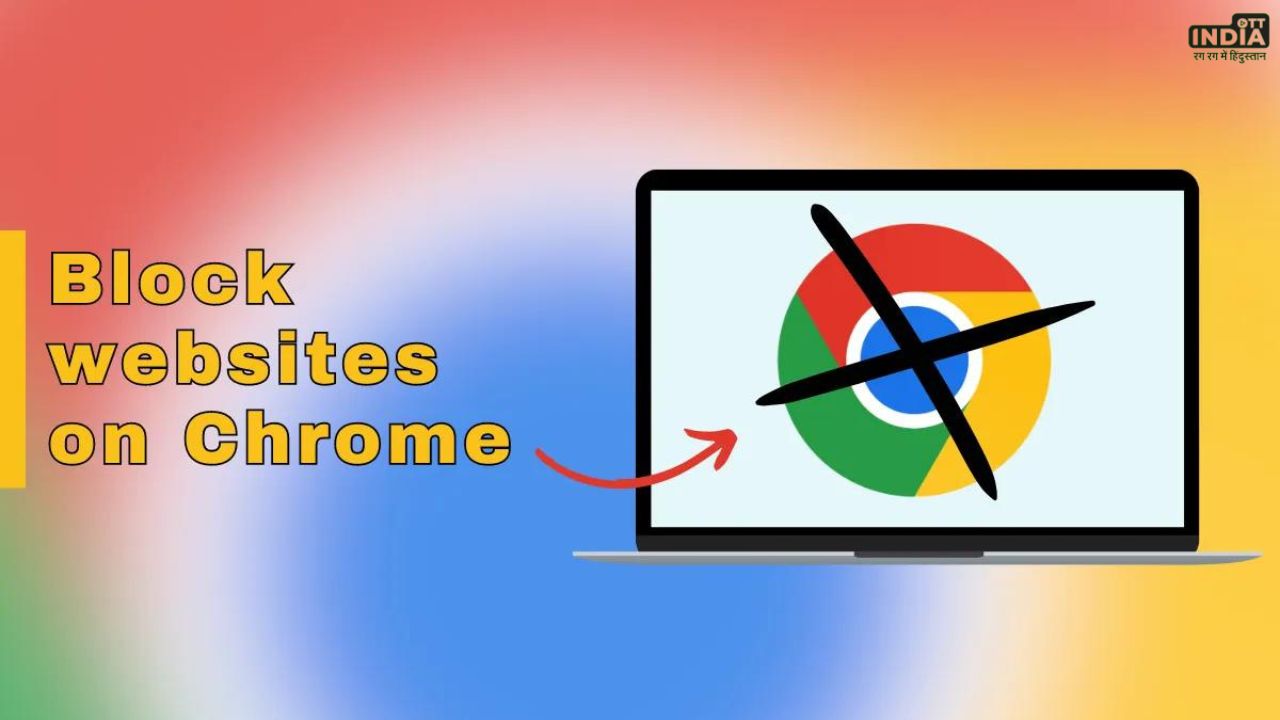Block Websites in Google: हो सकता है कि आप नहीं चाहते कि आपके किसी वेबसाइटों पर जाए चाहे कारण कुछ भी हो। यहां यह लेख आपके लिए वन-स्टॉप समाधान है। एक्सटेंशन, पैरेंटल कंट्रोल ऐप्स, ‘होस्ट’ फ़ाइल आदि का उपयोग करके विंडोज और मैक पर Google Chrome में वेबसाइटों को कैसे ब्लॉक किया जाए, चलिए सबसे आसान तरीके पर नजर डालते हैं।
Google Chrome (Windows और Mac) पर वेबसाइटों को ब्लॉक करने इस्तेमाल करें ये एक्सटेंशन
1: आगे बढ़ें और अपने विंडोज लैपटॉप या मैकबुक पर Google Chrome खोलें
2: अब क्रोम वेब स्टोर में जाकर ब्लॉकसाइट क्रोम एक्सटेंशन इंस्टॉल करें
3: ‘क्रोम में जोड़ें’ बटन का चयन करें और फिर ‘एक्सटेंशन जोड़ें’ पर टैप करें।
4: एक्सटेंशन ऐड होने के बाद उस वेबसाइट पर जाएं जिसे आप क्रोम से ब्लॉक करना चाहते हैं
5: अब ऊपर से ‘एक्सटेंशन’ बटन चुनें
6: यहां से, ‘ब्लॉकसाइट’ चुनें
7: ‘इस साइट को ब्लॉक करें’ पर क्लिक करने के लिए आगे बढ़ें
8: अब अगली बार जब आप किसी विशेष वेबसाइट पर जाने का प्रयास करेंगे, तो एक्सटेंशन वेबसाइट को लोड होने से रोक देगा
होस्ट फ़ाइल का उपयोग करना
1: अपने विंडोज़ लैपटॉप पर फ़ाइल मैनेजर खोलें
2: अब ‘Windows (C:)’ ड्राइव चुनें
3: अगली विंडो पर, नीचे स्क्रॉल करें और ‘System32’ फ़ोल्डर चुनें
4: उसके बाद, ‘ड्राइवर’ फ़ोल्डर का चूस करें
5: अब ‘etc’ फोल्डर पर डबल टैप करें
6: नोटपैड में ‘होस्ट’ फ़ाइल खोलने के लिए आगे बढ़ें
7: अब एक “#” जोड़ें और कॉपी किए गए टेक्स्ट को अंत में पेस्ट करें और ‘लोकलहोस्ट’ टेक्स्ट को हटा दें। इसके स्थान पर वह वेबसाइट यूआरएल टाइप करें जिसे आप ब्लॉक करना चाहते हैं
8. एक बार यह हो जाए, तो फ़ाइल सेव और आप जाने के लिए तैयार हैं
यह भी पढ़े: Infinix Hot 40i Price: सिर्फ इतने सस्ते में मिल रहा है 32MP सेल्फी कैमरे वाला फ़ोन, अभी जल्दी खरीदे
OTT INDIA आपको खबरों से रखेगा अपडेट
OTT INDIA देश का नंबर 1 डिजिटल प्लेटफॉर्म है- जो देशवासियो को हर खबर में सबसे आगे रखता है। OTT इंडिया पर पढ़ें नेशनल, इंटरनेशनल, इलेक्शन, बिजनेस, स्पोर्ट्स, एंटरटेनमेंट समेत सभी खबरें। अब हर समाचार आपकी उंगलियों पर, हमारा नवीनतम Android और iOS ऐप डाउनलोड करें। ताजा खबरों से अपडेट रहने के लिए हमसे सोशल मीडिया पर जुड़ें